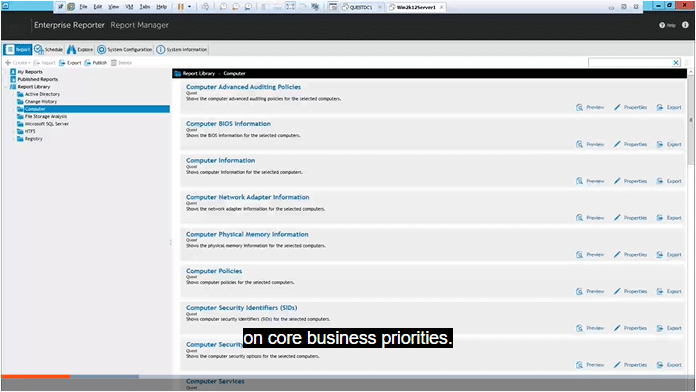
Khám phá và báo cáo Windows Server và OneDrive for Business trên toàn doanh nghiệp
- Enterprise Reporter dành cho Máy chủ Windows cung cấp khả năng hiển thị sâu về bảo mật và cấu hình của Microsoft Windows Server, Azure, thiết bị NAS và OneDrive for Business.
- Được trang bị thông tin này, các tổ chức có thể thực hiện đánh giá bảo mật để hiểu ai có thể truy cập vào dữ liệu nào, cách họ có quyền truy cập đó, cũng như liệu nó có thể được chia sẻ với những người khác trong hoặc ngoài tổ chức hay không.
- Thực hiện các phân tích trước và sau khi di chuyển và tối ưu hóa việc phân bổ tài nguyên và giấy phép.
- Do đó, bạn sẽ được trao quyền để thực hiện việc lập kế hoạch chiến lược đầy đủ thông tin hơn và quản lý chủ động cơ sở hạ tầng CNTT.
- Mở rộng khả năng hiển thị của bạn ngoài các máy chủ tệp, Azure và OneDrive for Business sang các môi trường Office 365 tại chỗ và khác với Enterprise Reporter Suite .
Đặc trưng
- Có được thông tin chi tiết về quyền đối với các tài nguyên tại chỗ và trên nền tảng đám mây với các báo cáo dễ sử dụng về những người có thể truy cập:
- Chia sẻ tại chỗ, tệp, thư mục, máy in, khóa đăng ký và dịch vụ
- Nội dung dựa trên đám mây được đăng lên OneDrive for Business, bao gồm quyền đối với tệp và thư mục và liệu nội dung có thể được chia sẻ trong nội bộ hay ra bên ngoài
- Có được khả năng hiển thị về cấu hình của các nội dung CNTT quan trọng trong máy chủ tệp Windows, thiết bị NAS và OneDrive for Business để tuân thủ các phương pháp bảo mật tốt nhất, chính sách nội bộ và quy định bên ngoài. Báo cáo về quyền và quyền truy cập vào:
- Tệp, thư mục và chia sẻ trên các máy chủ tệp Windows của bạn
- Các tệp và thư mục được chia sẻ trên OneDrive for Business
- Tài nguyên Azure, bao gồm máy ảo, đĩa, nhóm bảo mật mạng, tài khoản lưu trữ và hơn thế nữa
- Tương quan dữ liệu CNTT khác nhau từ nhiều hệ thống và thiết bị thành một công cụ tìm kiếm tương tác để phản ứng nhanh sự cố bảo mật và phân tích pháp y.
- Bao gồm các quyền và hoạt động của người dùng, xu hướng sự kiện, các mẫu đáng ngờ và hơn thế nữa, với hình ảnh phong phú và tiến trình sự kiện
- Xác định người dùng và nhóm nào có quyền truy cập vào tài nguyên trên toàn bộ môi trường của bạn, bao gồm cả lưu trữ tại chỗ và lưu trữ dựa trên đám mây.
- Tăng cường bảo mật bằng cách xóa mọi quyền truy cập quá mức bằng Security Explorer, được bao gồm trong Enterprise Reporter Suite .
- Lập kế hoạch cho một dự án di chuyển hoặc hợp nhất với khả năng hiển thị cao hơn vào nơi tồn tại tài nguyên Azure, máy tính, tệp và thư mục trên Máy chủ Windows và OneDrive for Business.
- Dễ dàng quyết định những gì cần được di chuyển trước khi bạn bắt đầu và đảm bảo dữ liệu và quyền chính xác đã được di chuyển sau khi di chuyển.
- Tối ưu hóa việc sử dụng tài nguyên Microsoft Azure bằng cách tăng khả năng hiển thị vào các máy ảo và triển khai đĩa, bao gồm số lượng, dung lượng, cách chúng được định cấu hình và hơn thế nữa, để bạn có thể tiết kiệm các tài nguyên không cần thiết và sử dụng thấp.
- Đảm bảo rằng mỗi cấu hình bảo mật cục bộ đều phù hợp với các chính sách trên toàn miền.
- Kiểm tra các chính sách bảo mật cục bộ, tư cách thành viên của các nhóm quản trị cục bộ và thông tin cấu hình bảo mật khác được lưu trữ trong các khóa đăng ký.
- Chia tỷ lệ với môi trường Windows ở bất kỳ kích thước nào.
- Lên lịch thu thập trong giờ thấp điểm để giảm thiểu tác động của việc thu thập dữ liệu đối với hiệu suất mạng và máy chủ, đồng thời tận dụng kiến trúc thu thập phân tán để cân bằng tải.
- Giảm yêu cầu lưu trữ cơ sở dữ liệu và lưu nhiều dữ liệu lịch sử thay đổi hơn bằng cách so sánh các khám phá Windows Server và chỉ lưu trữ các thay đổi.
- Thực hiện phân tích dữ liệu hiệu quả, hiệu quả và đáp ứng nhu cầu thông tin duy nhất của tổ chức của bạn bằng cách sử dụng các báo cáo được xác định trước hoặc bằng cách tạo các báo cáo mới với nhiều thuộc tính hơn.
- Tùy chỉnh bất kỳ báo cáo nào với tính năng lọc nâng cao và chọn từ nhiều định dạng, bao gồm PDF, HTML, MHT, RTF, XLS, XLSX, CSV, văn bản và hình ảnh.
- Đảm bảo các bên liên quan nhận được báo cáo họ cần khi họ cần với việc tạo và phân phối báo cáo tự động và lập lịch linh hoạt.
Chuyến du lịch
Báo cáo về thông tin thư mục và tệp windows NFTS
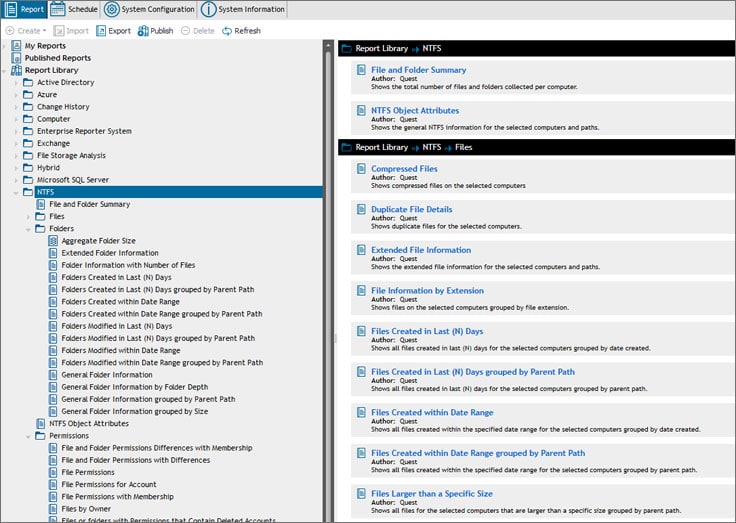
Báo cáo máy tính bên ngoài
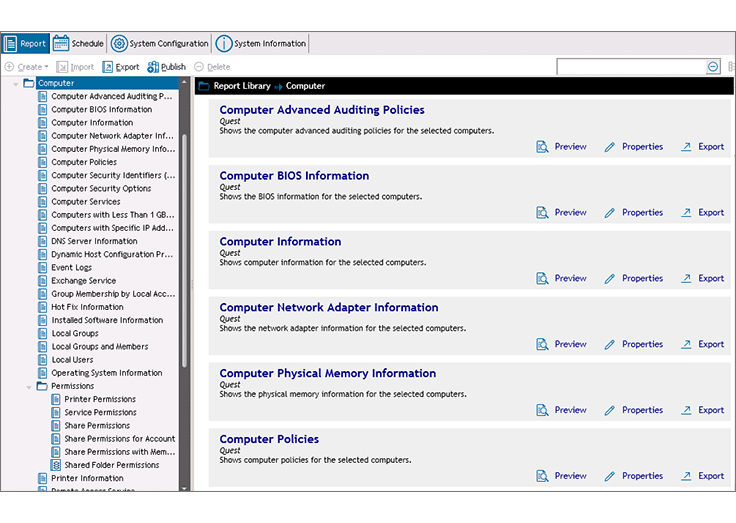
Báo cáo về thành viên nhóm/người dùng cục bộ bao gồm các nhóm lồng khác nhau
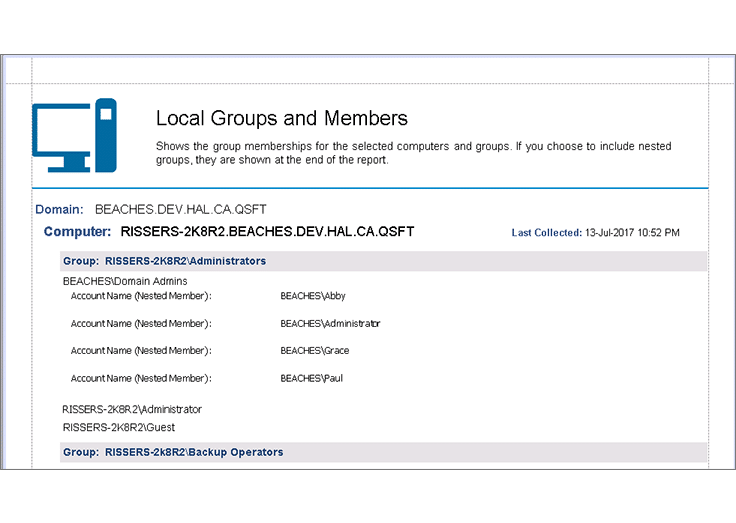
Báo cáo về thông tin tệp và thư mục OneDrive for Business
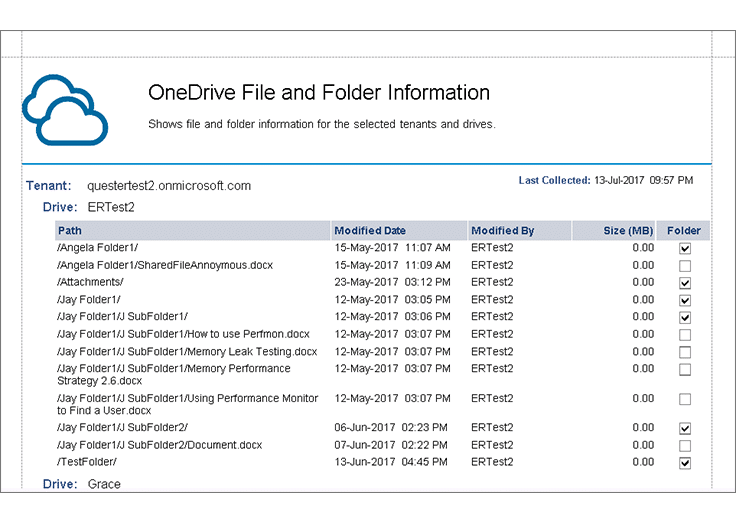
Tối ưu hóa việc sử dụng tài nguyên trong Azure – VM, đĩa, tài khoản lưu trữ và hơn thế nữa
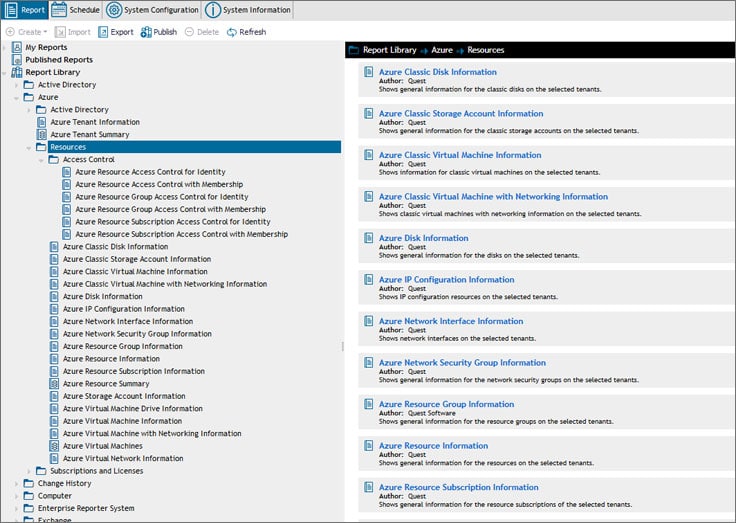
Xác định kiểm soát truy cập thông qua tư cách thành viên nhóm đối với các nhóm tài nguyên
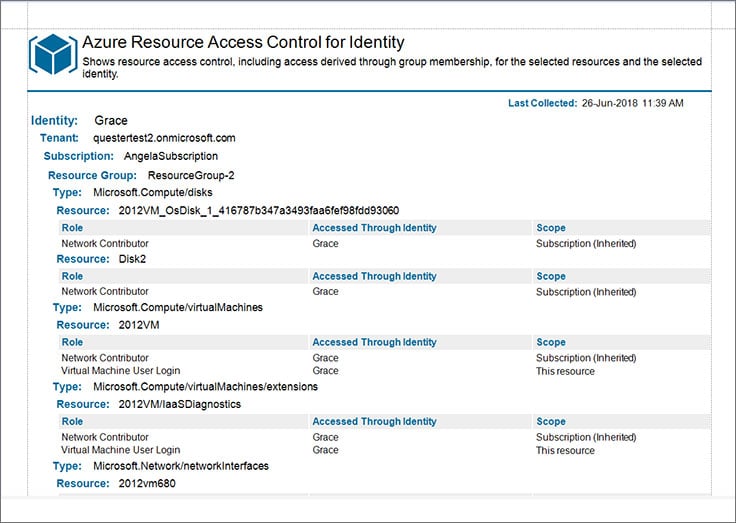
Báo cáo về các dịch vụ đang chạy trên máy tính cục bộ có phụ thuộc định vị
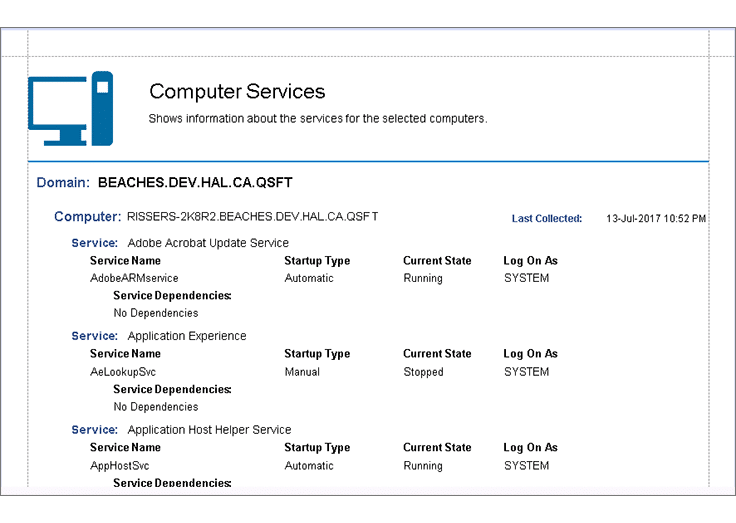
Các tùy chọn linh hoạt để khám phá máy tính
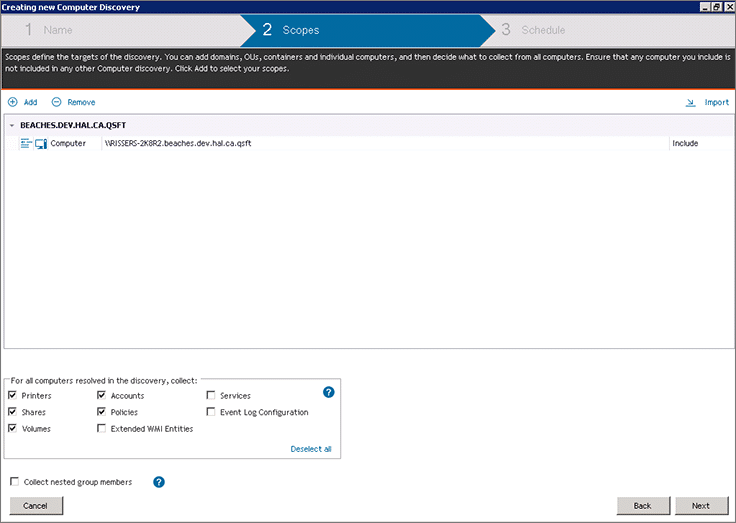
Thông số kỹ thuật
Báo cáo Doanh nghiệp
Kỉ niệm
- Tối thiểu: 16 GB RAM
- Đề xuất: RAM 16 GB
Bộ xử lý
- Bộ xử lý đa bộ xử lý Intel hoặc AMD 2 GHz (với ít nhất 2 lõi)
- Bộ xử lý 64-bit
Dung lượng ổ cứng
Các yêu cầu về dung lượng đĩa sẽ khác nhau với các thành phần Báo cáo doanh nghiệp mà bạn cài đặt:
- Máy chủ — 10 GB
- Trình quản lý cấu hình — 2 GB
- Nút khám phá — 10 GB cho các tệp đã cài đặt, cộng thêm dung lượng (10 GB-100 GB) để xử lý các khám phá. Không gian cần thiết thay đổi theo số lượng dữ liệu được thu thập.
- Trình quản lý báo cáo — 10 GB
- Kích thước cơ sở dữ liệu thay đổi theo lượng dữ liệu bạn thu thập
- Chia sẻ tệp mà bạn sử dụng cho Vị trí dữ liệu được chia sẻ sẽ yêu cầu dung lượng để lưu trữ dữ liệu đã thu thập. Không gian cần thiết thay đổi theo số lượng dữ liệu được thu thập.
- Tổng dung lượng đĩa nếu tất cả các thành phần trên cùng một hệ thống — 100 GB
Máy chủ SQL của báo cáo doanh nghiệp
Kỉ niệm
- Tối thiểu: 16 GB RAM
- Đề xuất: RAM 16 GB
Bộ xử lý
- Bộ xử lý đa bộ xử lý Intel hoặc AMD 2 GHz (với ít nhất 4 lõi)
- Bộ xử lý 64-bit
Dung lượng ổ cứng
- 100 GB trở lên cho môi trường lớn hơn
- Cơ sở dữ liệu Báo cáo doanh nghiệp là nơi lưu trữ tất cả dữ liệu được thu thập để báo cáo. Như vậy, dung lượng ổ cứng cần có liên quan trực tiếp đến lượng dữ liệu được thu thập. Công cụ Ước tính Kích thước Cơ sở dữ liệu được cung cấp cùng với Enterprise Reporter có thể giúp xác định bao nhiêu dung lượng sẽ được yêu cầu.
- Hiệu suất SQL Server là cần thiết để hỗ trợ chèn dữ liệu vào bảng cơ sở dữ liệu và hỗ trợ truy vấn dữ liệu đó cho mục đích báo cáo. Để cải thiện hiệu suất của việc thu thập hoặc báo cáo dữ liệu, hãy xem xét việc tăng cường bộ nhớ và bộ xử lý SQL Server.
- Các môi trường lớn hơn có thể có các yêu cầu bổ sung đối với bộ nhớ, bộ xử lý và dung lượng đĩa cứng. Có nhiều yếu tố có thể ảnh hưởng đến những yêu cầu này. Để biết thêm thông tin, vui lòng xem ghi chú phát hành .
Hệ điều hành – Máy tính
Máy chủ ER
- Windows Server® 2016
- Windows Server® 2012 R2
- Windows Server® 2012
- Windows Server® Core 2012 R2
- Cụm Windows Server® Core 2012 R2
- Windows Server® Core 2012
- Cụm Windows Server® Core 2012
- Windows Server® 2008 R2 với Gói Dịch vụ 1
- Windows Server® Core 2008 R2 với Gói dịch vụ 1
- Windows Server® Core 2008 R2 với Cụm gói dịch vụ 1 (64 bit)
- Windows Server® 2008 với Gói Dịch vụ 2 (64 bit)
Bảng điều khiển
- Windows Server® 2016
- Windows Server® 2012 R2
- Windows Server® 2012
- Windows Server® 2008 R2 với Gói Dịch vụ 1
- Windows Server® 2008 với Gói Dịch vụ 2 (64 bit)
- Windows® 10
- Windows® 8.1
- Windows® 8 (64 bit)
- Windows® 7 với Gói Dịch vụ 1 (64 bit)
- Windows Vista® với Gói Dịch vụ 2 (64 bit)
Điểm giao
- Windows Server® 2016
- Windows Server® 2012 R2
- Windows Server® 2012
- Windows Server® Core 2012 R2
- Cụm Windows Server® Core 2012 R2
- Windows Server® Core 2012
- Cụm Windows Server® Core 2012
- Windows Server® 2008 R2 với Gói Dịch vụ 1
- Windows Server® Core 2008 R2 với Gói dịch vụ 1
- Windows Server® Core 2008 R2 với Cụm gói dịch vụ 1 (64 bit)
- Windows Server® 2008 với Gói Dịch vụ 2 (64 bit)
Hệ điều hành được hỗ trợ cho các Mục tiêu Khám phá
Thư mục hoạt động
- Mức chức năng của Windows Server® 2016
- Mức chức năng của Windows Server® 2012 R2
- Mức chức năng của Windows Server® 2012
- Mức chức năng của Windows Server® 2008 R2
- Mức chức năng của Windows Server® 2008
- Mức chức năng của Windows Server® 2003 R2
Máy chủ Windows
Máy vi tính
- Windows Server® 2016
- Windows Server® 2012 R2
- Windows Server® 2012
- Windows Server® Core 2012
- Windows Server® 2008 R2 với Gói Dịch vụ 1
- Windows Server® Core 2008 R2 với Gói dịch vụ 1
- Windows Server® 2008 với Gói Dịch vụ 2 (64 bit và 32 bit)
- Windows Server® 2003 R2 với Gói Dịch vụ 2 (64 bit)
- Windows Server® 2003 R2 với Gói Dịch vụ 2 (64 bit và 32 bit)
- Windows® 10
- Windows® 8.1
- Windows® 8 (64 bit và 32 bit)
- Windows® 7 với Gói Dịch vụ 1 (64 bit và 32 bit)
- Windows Vista® với Gói Dịch vụ 2 (64 bit và 32 bit)
- Windows® XP Professional với Gói Dịch vụ 3 (64 bit và 32 bit)
Thiết bị lưu trữ đính kèm mạng (NAS)
- Dell FluidFS 6.0
- Dell FluidFS 5.0
- NetApp® Filer – Data ONTAP® 8..x – 9.x trở lên (Chế độ cụm được hỗ trợ kể từ phiên bản 8.2)
- EMC Isilon OneFS (Bộ sưu tập yêu cầu kết nối an toàn với Isilon bằng chứng chỉ hợp lệ)
- EMC VNX 7.1.47.5 X (Được hỗ trợ bằng cách thu thập dưới dạng Windows Server)
- EMC VNX 7.0.35.3 X (Được hỗ trợ bằng cách thu thập dưới dạng Windows Server)
Phân tích lưu trữ tệp
Máy vi tính
- Windows Server® 2016
- Windows Server® 2012 R2
- Windows Server® 2012
- Windows Server® Core 2012
- Windows Server® 2008 R2 với Gói Dịch vụ 1
- Windows Server® Core 2008 R2 với Gói dịch vụ 1
- Windows Server® 2008 với Gói Dịch vụ 2 (64 bit và 32 bit)
- Windows Server® 2003 R2 với Gói Dịch vụ 2 (64 bit)
- Windows Server® 2003 R2 với Gói Dịch vụ 2 (64 bit và 32 bit)
- Windows® 10
- Windows® 8.1
- Windows® 8 (64 bit và 32 bit)
- Windows® 7 với Gói Dịch vụ 1 (64 bit và 32 bit)
- Windows Vista® với Gói Dịch vụ 2 (64 bit và 32 bit)
- Windows® XP Professional với Gói Dịch vụ 3 (64 bit và 32 bit)
Thiết bị lưu trữ đính kèm mạng (NAS)
- Dell FluidFS 6.0
- Dell FluidFS 5.0
- NetApp® Filer – Data ONTAP® 8..x – 9.x trở lên (Chế độ cụm được hỗ trợ kể từ phiên bản 8.2)
- EMC Isilon OneFS (Bộ sưu tập yêu cầu kết nối an toàn với Isilon bằng chứng chỉ hợp lệ)
- EMC VNX 7.1.47.5 X (Được hỗ trợ bằng cách thu thập dưới dạng Windows Server)
- EMC VNX 7.0.35.3 X (Được hỗ trợ bằng cách thu thập dưới dạng Windows Server)
Máy chủ SQL
- SQL Server® 2017
- SQL Server® Cluster
- SQL Server® 2016
- SQL Server® 2014
- SQL Server® 2012
- SQL Server® 2008 R2
- SQL Server® 2008 với Gói dịch vụ 2
- SQL Server® 2005 với Express Service Pack 3
- SQL Server® 2005 với Gói dịch vụ 3
Trao đổi
- Exchange Online ™
- Exchange® 2016
- Exchange® 2013
- Exchange® 2010
- Exchange® 2007
- Chế độ hỗn hợp Exchange® (2007-2010, 2010-2013, 2007-2013)
Các phiên bản tiếp theo của Vai trò chủ động được hỗ trợ như mục tiêu của các khám phá Active Directory. Xem trang web Vai trò chủ động để biết các yêu cầu phần cứng và phần mềm cho phiên bản Vai trò chủ động của bạn:
- Các vai trò hoạt động 7.2.1
- Các vai trò hoạt động 7.1.2
- Vai trò hoạt động 7.0.4
- Vai trò hoạt động 7.0.2
- Vai trò hoạt động 6.9.0
Enterprise Reporter có thể được định cấu hình để gửi thông tin khám phá đến các phiên bản sau của Tìm kiếm bảo mật CNTT. Xem trang web Tìm kiếm Bảo mật CNTT để biết các yêu cầu phần cứng và phần mềm cho phiên bản Tìm kiếm Bảo mật CNTT của bạn.
- Tìm kiếm bảo mật CNTT 11.4
- Tìm kiếm bảo mật CNTT 11.3
Các phiên bản sau của SQL Server® được hỗ trợ cho cơ sở dữ liệu Báo cáo doanh nghiệp. Xem trang web của Microsoft® để biết các yêu cầu phần cứng và phần mềm cho phiên bản SQL Server® của bạn:
- SQL Server® 2017
- SQL Server® 2016
- SQL Server® 2014
- SQL Server® 2012
- SQL Server® 2008 R2
- SQL Server® 2008 với Gói dịch vụ 2
- Các cụm SQL và phản chiếu cơ sở dữ liệu được hỗ trợ cho việc triển khai của bạn, bao gồm
- SQL Server® 2016 luôn bật
- SQL Server® 2014 luôn bật
- SQL Server® 2012 luôn bật
Sử dụng chứng chỉ máy chủ SQL
Mã hóa SSL của kết nối máy chủ SQL sử dụng chứng chỉ
Enterprise Reporter có thể được định cấu hình để hoạt động với phiên bản SQL Server®. Để bảo mật thông tin liên lạc khi làm việc với Enterprise Reporter, dữ liệu được gửi qua các kết nối tới SQL Server có thể được mã hóa bằng chứng chỉ SSL.
Các bước cần thiết để cấu hình mã hóa này như sau.
- Sử dụng Bảng điều khiển Quản lý Microsoft (MMC):
- Cài đặt phần đính vào Chứng chỉ cho máy tính chủ SQL Server®
- Nhập chứng chỉ vào máy tính chủ SQL Server®
- Sử dụng trình quản lý cấu hình SQL Server:
- Định cấu hình SQL Server® để sử dụng chứng chỉ
- Định cấu hình SQL Server® để buộc mã hóa
- Khởi động lại máy tính chủ SQL Server®
- Nhập chứng chỉ vào tất cả các máy tính Báo cáo doanh nghiệp sẽ cần giao tiếp với SQL Server®, chẳng hạn như:
- Máy chủ máy chủ báo cáo doanh nghiệp
- Các nút báo cáo doanh nghiệp
- Máy tính lưu trữ Trình quản lý cấu hình báo cáo doanh nghiệp
- Máy tính chủ của Trình quản lý Báo cáo Báo cáo Doanh nghiệp
- Cài đặt Trình báo cáo doanh nghiệp trên máy tính chủ
Phần mềm bắt buộc sau đây là bắt buộc đối với Báo cáo doanh nghiệp.
- Microsoft®.NET Framework 4.6
- Microsoft®.NET Framework 4.0 (Đầy đủ)
- Microsoft®.NET Framework 3.5 Gói dịch vụ 1
- Microsoft® Excel® (bắt buộc để xem các báo cáo được xuất dưới dạng bảng tính)
- Microsoft® Excel® 2010
- Microsoft® Excel® 2013
- PowerShell ™ 3.0
Phần mềm Yêu cầu Vai trò Hoạt động
Để thu thập thông tin về Vai trò Chủ động, cần có phần mềm sau trên máy tính có cài đặt Trình quản lý cấu hình báo cáo doanh nghiệp và trên máy tính có cài đặt nút Trình báo cáo doanh nghiệp:
- Nhà cung cấp ADSI (phiên bản phải khớp với phiên bản Vai trò hoạt động)
Để biết thêm thông tin và hướng dẫn cài đặt, hãy xem Hướng dẫn Bắt đầu Nhanh các Vai trò Hoạt động. Các cân nhắc bổ sung sau đây là bắt buộc:
- Phải có sự tin cậy giữa miền Báo cáo doanh nghiệp và miền Vai trò hoạt động.
- Thông tin xác thực được sử dụng để khám phá Vai trò hoạt động phải có quyền truy cập vào miền Vai trò hoạt động.
Trao đổi phần mềm yêu cầu
Để thu thập thông tin Exchange® 2007, cần có những cân nhắc bổ sung sau:
- Công cụ quản lý Exchange® 2007 phải được cài đặt trên máy tính có cài đặt nút Báo cáo doanh nghiệp và phải nằm trong cùng khu vực với Tổ chức Exchange 2007.
- Chúng tôi khuyên bạn nên đặt máy tính nơi nút Báo cáo Doanh nghiệp được cài đặt trong miền Exchange® 2007 đích.
Để thu thập các thư mục hộp thư Exchange, cần có những cân nhắc bổ sung sau:
- Mạo danh cần được định cấu hình trên tổ chức Exchange. Tham khảo tài liệu Máy chủ Exchange của bạn hoặc sử dụng phương pháp sau để thiết lập nhiệm vụ vai trò.
- Powershell có thể được sử dụng để thêm một bài tập
Mới- ManagementRoleAssignment– - Tên: impersonationAssignmentAdministrator-
- Vai trò: ApplicationImpersonation –User: Administrator
- Powershell có thể được sử dụng để thêm một bài tập
- Ngoài ra, bạn có thể tạo vai trò quản trị viên với vai trò ApplicationImpersonation được gán cho nó và thêm tài khoản bắt buộc làm thành viên (hoặc gán vai trò ApplicationImpersonation cho vai trò quản trị viên hiện có)
Phần mềm yêu cầu OneDrive
Để thu thập thông tin OneDrive, cần có phần mềm bổ sung sau:
Microsoft SharePoint Online Management Shell
LƯU Ý: Cần có PowerShell 3.0 và Microsoft SharePoint Online Management Shell trên máy nút để thu thập cài đặt cấu hình OneDrive.
GHI CHÚ: Ngoài ra, để thu thập cài đặt cấu hình OneDrive thành công, một kết nối được ủy quyền phải được thiết lập với dịch vụ SharePoint Online. Để cho phép chỉ định thông tin đăng nhập cho đối tượng thuê của bạn, cài đặt “LegacyAuthProtocols” phải được bật trên đối tượng thuê của bạn. Để đặt điều này trên đối tượng thuê của bạn, hãy chạy các lệnh sau bằng Microsoft SharePoint Online Management Shell. Hành động này phải được thực hiện trên bất kỳ máy nút nào có cài đặt Microsoft SharePoint Online Management Shell.
Set-ExecutionPolicy -Scope Process -ExecutionPolicy RemoteSigned
Mô-đun nhập -Tên Microsoft.Online.SharePoint.PowerShell
Connect-SPOService -Url “<tên người thuê đầy đủ>”
Set-SPOTenant -LegacyAuthProtocolsEnable $ True
Ngắt kết nối-SPOService
Phần mềm yêu cầu Azure
Để thu thập thông tin Azure, cần có phần mềm bổ sung sau:
Mô-đun Active Directory của Microsoft Azure dành cho Windows PowerShell
LƯU Ý: Mô-đun Microsoft Azure Active Directory cho Windows PowerShell được yêu cầu trên các máy nút để thu thập các thuộc tính xác thực đa yếu tố cho Người dùng Azure.
Các dịch vụ sau được yêu cầu trên máy chủ Báo cáo doanh nghiệp và các nút.
- Chia sẻ cổng Net.TCP
Các dịch vụ sau phải được bật trên các mục tiêu khám phá cho các bộ sưu tập.
- Đăng ký từ xa
- Công cụ quản lý Windows (WMI)
- Luôn được cập nhật phiên bản mới và các tính năng mới nhất khi hãng cung cấp phiên bản mới.
- Tôn trọng sở hữu trí tuệ và tránh bị thanh tra bản quyền.
- Giảm rủi ro khỏi virus, mã hóa dữ liệu khi dùng các công cụ bẻ khóa, crack phần mềm.
- Nhận được hỗ trợ từ hãng sản xuất và đối tác chính hãng SOFTVN tại Việt Nam.
- Tăng năng suất và hiệu quả công việc với phần mềm đầy đủ tính năng. Khi sử dụng bản crack, có thể một số tính năng sẽ không sử dụng được.
- Nhận được sự tôn trọng từ phía đối tác khi biết bạn đang sử dụng phần mềm có bản quyền.
| Microsoft Windows
- | Hệ điều hành: Windows 7 SP1 x86/x64 và Windows 2008 R2 SP1 trở lên.
- | Bộ vi xử lý: Intel Pentium IV trở lên.
- | Bộ nhớ trong: Tối thiểu 02 GB.
- | Dung lượng ổ cứng: Còn trống tối thiểu 02GB.
- | Màn hình: Độ phân giải tối thiểu 1024×768.
- | Trình duyệt: Microsoft Edge, Internet Explorer, Safari, Chrome hoặc Firefox.
- | Internet: Yêu cầu có kết nối internet để kích hoạt và sử dụng.
| Apple MacOS
- | Hệ điều hành: macOS 10.10 trở lên.
- | Bộ vi xử lý: Intel Pentium IV trở lên.
- | Bộ nhớ trong: Tối thiểu 08 GB.
- | Dung lượng ổ cứng: Còn trống tối thiểu 10GB.
- | Màn hình: Độ phân giải tối thiểu 1024×768.
- | Trình duyệt: Microsoft Edge, Internet Explorer, Safari, Chrome hoặc Firefox.
- | Internet: Yêu cầu có kết nối internet để kích hoạt và sử dụng.
























admin –
Bản quyền phần mềm Enterprise Reporter for Windows Servers.